Excel表格可以让数据更加直观有条理,但是长篇的表格数据查看起来也不是件容易的事,要想让表格数据看上去更加的条理清晰,只要把表格中的数据进行分组就好了,创建分组之后一下子就豁然开朗了。那么,怎么在Excel表格中创建分组呢?其实不难,小编把操作步骤都给大家准备好了。
第一步,在WPS中把需要创建分组的表格文件打开,点击工具栏上的【数据】,然后把需要分为一组的数据选中。
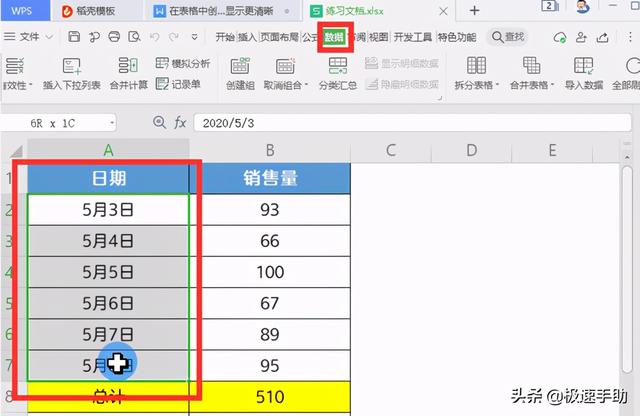
第二步,接下来,点击工具栏上的【创建组】选项,在弹出的创建组对话框中勾选【行】,点击【确定】。
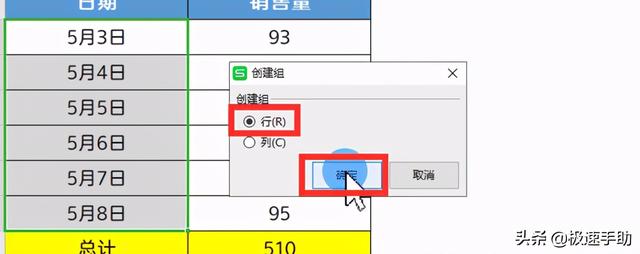
第三步,点击【隐藏明细数据】和【显示明细数据】就可以隐藏和显示创建的分组了。
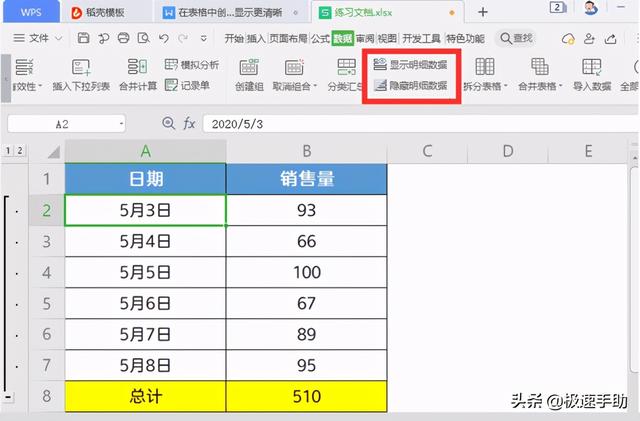
第四步,同样的步骤,我们也可以在创建组的对话框中勾选【列】,如下图所示选中一行数据即可。
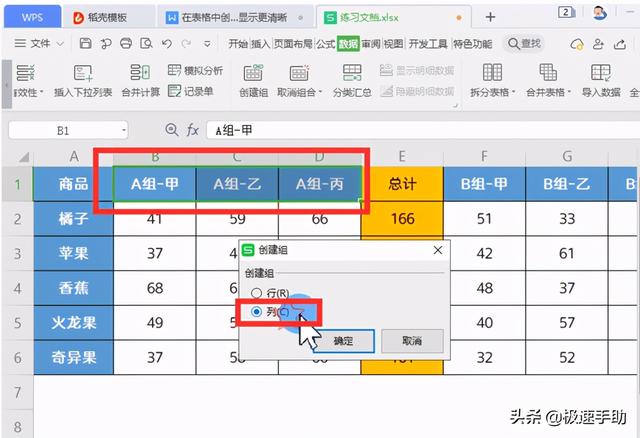
第五步,如果需要取消某一个分组,就选中这个分组,然后点击工具栏上的【取消组合】即可。
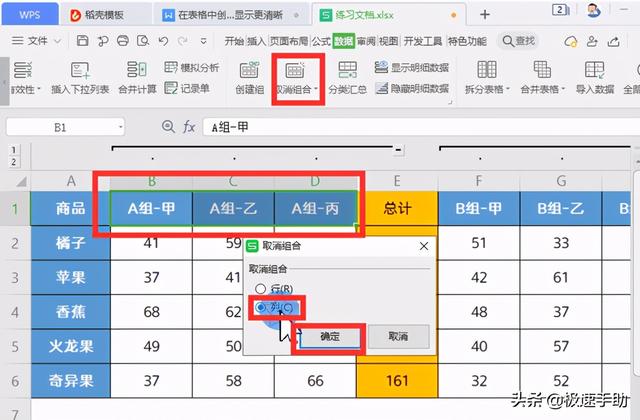
在Excel表格中创建组可以使得数据更加条理,需要哪一组数据,直接点击分组名称即可显示,非常的直观,省去了不少查找数据的时间,提高工作效率就这么简单。







 在Excel中,创建数据分组可以帮助更好地管理和查看表格信息。操作步骤如下:打开表格,点击【数据】,选中要分组的数据,然后选择【创建组】,在对话框中勾选【行】或【列】。通过【隐藏明细数据】和【显示明细数据】可控制分组的显示和隐藏。若需取消分组,选中分组并点击【取消组合】。这样能快速定位和显示所需数据,提高工作效率。
在Excel中,创建数据分组可以帮助更好地管理和查看表格信息。操作步骤如下:打开表格,点击【数据】,选中要分组的数据,然后选择【创建组】,在对话框中勾选【行】或【列】。通过【隐藏明细数据】和【显示明细数据】可控制分组的显示和隐藏。若需取消分组,选中分组并点击【取消组合】。这样能快速定位和显示所需数据,提高工作效率。














 2968
2968

 被折叠的 条评论
为什么被折叠?
被折叠的 条评论
为什么被折叠?








